사이트 회원: 회원 로그인 이메일 변경하기
2 분
페이지 메뉴
- 회원 로그인 이메일 변경하기
- 자주 묻는 질문
회원이 사이트에 로그인 시 사용하는 이메일 주소를 변경해야 한다면, 사이트 대시보드에서 바로 변경해 도움을 줄 수 있습니다.
시작하기 전:
보안 문제를 방지하려면, 이메일 변경을 요청하는 사람의 신원을 확인하세요.
회원 로그인 이메일 변경하기
사이트 대시보드로 이동해 회원의 로그인 이메일을 변경하세요. 새 이메일 주소를 입력한 후 확인하면, 즉시 업데이트됩니다.
참고:
새 로그인 이메일은 다른 사이트 회원과 관련되지 않은 고유한 이메일 주소여야 합니다.
회원의 로그인 이메일을 변경하려면:
- 사이트 대시보드에서 사이트 회원으로 이동합니다.
- 해당 회원에 마우스오버한 후 추가 작업
 아이콘을 클릭합니다.
아이콘을 클릭합니다. - 로그인 이메일 변경을 선택합니다.
- 회원의 새 이메일 주소를 입력합니다.
- 저장을 클릭해 확인합니다.
다음 단계:
회원이 현재 비밀번호를 기억하고 있다면, 이를 사용해 새 이메일 주소로 로그인할 수 있습니다. 그렇지 않다면, 사이트 로그인 화면에서 비밀번호 찾기 링크를 클릭할 수 있습니다.
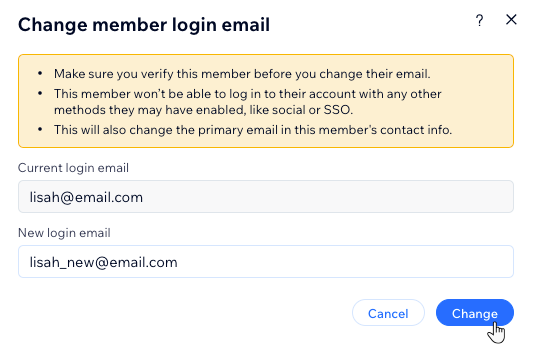
도움말:
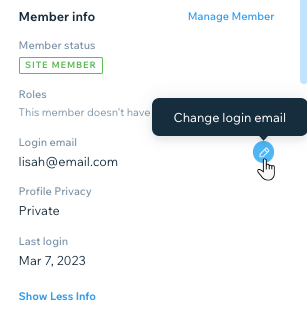
사이트 대시보드의 연락처 섹션에서도 회원의 로그인 이메일을 변경할 수 있습니다. 해당 회원을 클릭해 오른쪽에서 연락처 카드를 여세요. 이메일 변경 옵션은 회원 정보 섹션에 있습니다.
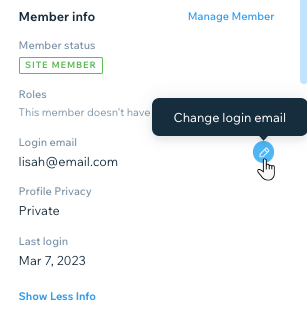
자주 묻는 질문
아래 질문을 클릭해 회원 로그인 이메일 변경에 대한 자세한 내용을 확인하세요.
회원의 로그인 이메일을 변경하면 어떻게 되나요?
Google, Facebook 등을 통해 가입한 회원의 이메일 주소도 변경할 수 있나요?
회원의 이메일 주소를 변경할 수 없는 경우가 있나요?

